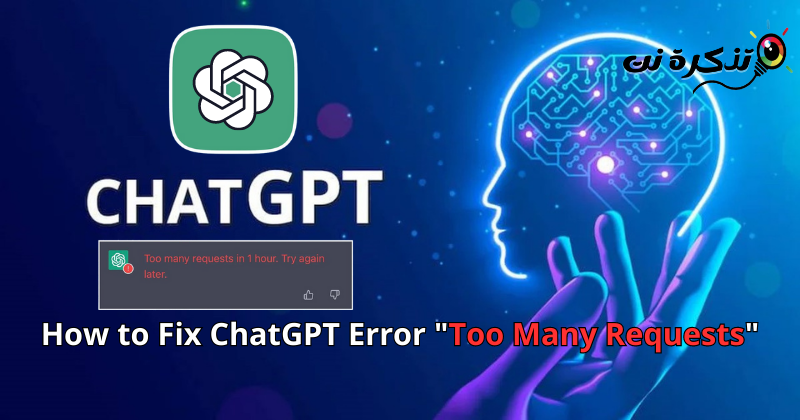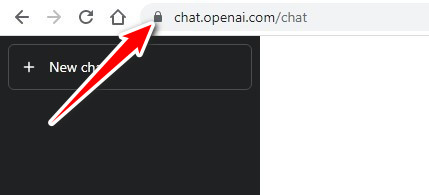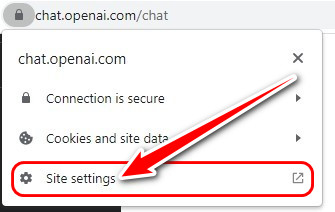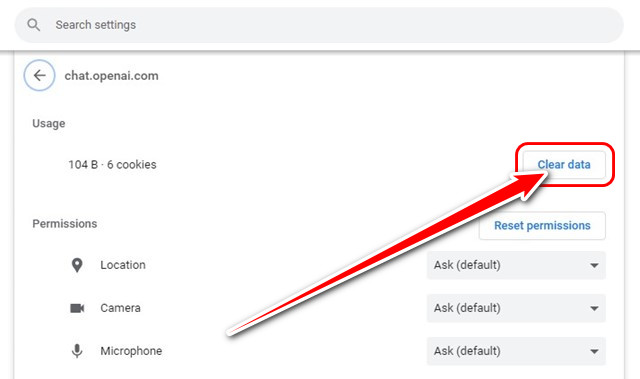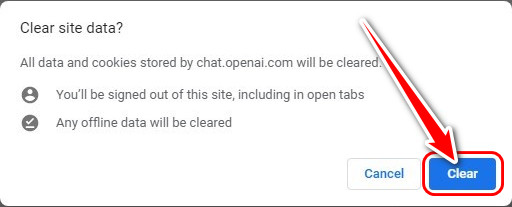เรียนรู้เกี่ยวกับ 7 วิธีในการแก้ไขข้อผิดพลาดคำขอมากเกินไปใน 1 ชั่วโมง ลองอีกครั้งในภายหลังChatGPT ทีละขั้นตอน
จีพีทีแชท หรือเป็นภาษาอังกฤษ: ChatGPT เป็นบอทที่ขับเคลื่อนด้วย AI ตัวแรกที่แตะฐานผู้ใช้ที่มีการใช้งานถึง 100 ล้านคนในเวลาเพียง XNUMX เดือน แชทบอทที่ขับเคลื่อนด้วย AI OpenAI على จีพีที-3 و จีพีที-4 (แชท GPT Plus) ซึ่งมีประโยชน์มาก
เมื่อมีผู้ใช้เข้าร่วม ChatGPT เพื่อทดลองใช้มากขึ้น ผู้ใช้ ChatGPT ที่มีอยู่มักจะประสบปัญหาเนื่องจากเซิร์ฟเวอร์โอเวอร์โหลด บางครั้ง ChatGPT อาจใช้งานไม่ได้เนื่องจากการโหลดและการหยุดทำงานของเซิร์ฟเวอร์จำนวนมาก
นอกจากนี้ ในระหว่างการบำรุงรักษาตามปกติ ChatGPT อาจใช้งานไม่ได้และแสดงข้อผิดพลาดประเภทต่างๆ ให้คุณเห็น หนึ่งในข้อผิดพลาดทั่วไปของ ChatGPT ที่ทำให้ผู้ใช้หลายคนรำคาญคือ “429 คำขอมากเกินไป"
หลังจากถามคำถามกับแชทบอท AI แล้ว แชทบอทกลับมาพร้อมกับข้อความแสดงข้อผิดพลาดที่ระบุว่า “คำขอมากเกินไปใน 1 ชั่วโมง ลองอีกครั้งในภายหลังซึ่งหมายความว่ามีคำขอมากเกินไปในหนึ่งชั่วโมง ลองอีกครั้งในภายหลัง หากคุณพบข้อผิดพลาดเดียวกัน ให้อ่านคู่มือนี้ต่อเพื่อแก้ไขปัญหา
เหตุใดข้อผิดพลาด "คำขอมากเกินไป" จึงปรากฏใน ChatGPT
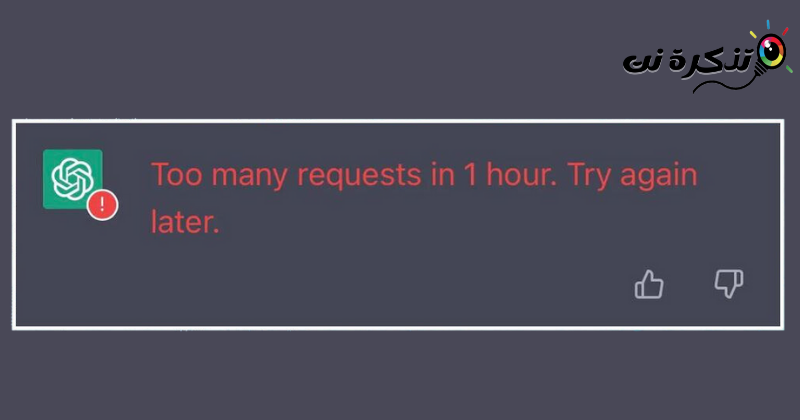
ข้อผิดพลาดปรากฏขึ้นคำขอมากเกินไปใน 1 ชั่วโมง ลองอีกครั้งในภายหลังโดยปกติหลังจากถามคำถาม เนื่องจาก ChatGPT เป็นบริการฟรี จึงมีราคาสูงสุดซ่อนอยู่
คุณไม่สามารถถามคำถามแชทบอทได้ไม่จำกัดภายในระยะเวลาสั้นๆ เนื่องจากราคาของคุณอาจถึงขีดจำกัด
ตอนนี้คุณอาจสงสัยว่าขีดจำกัดคืออะไร ChatGPT ไม่เปิดสำหรับสิ่งนี้ แต่มีการจำกัดจำนวนคำขอและโทเค็นที่ผู้ใช้สามารถส่งได้ในหนึ่งนาทีและหนึ่งชั่วโมง
วิธีแก้ไข “ข้อผิดพลาด 429 คำขอมากเกินไป” ใน ChatGPT
เราทุกคนทราบสาเหตุที่แท้จริงของข้อความแสดงข้อผิดพลาด มีไม่กี่สิ่งที่คุณสามารถทำได้เพื่อแก้ปัญหานี้
พูดตามตรง คุณไม่สามารถแก้ไขข้อผิดพลาดได้”คำขอมากเกินไปใน 1 ชั่วโมง ลองอีกครั้งในภายหลังใน ChatGPT แต่คุณสามารถลองทำบางสิ่งเพื่อป้องกันไม่ให้ข้อผิดพลาดปรากฏขึ้นอีก
ในบรรทัดต่อไปนี้ เราได้แบ่งปันวิธีที่ดีที่สุดบางอย่างกับคุณเพื่อช่วยคุณแก้ไขหรือป้องกัน "คำขอมากเกินไปใน 1 ชั่วโมง ลองอีกครั้งในภายหลัง“ข้อความแสดงข้อผิดพลาดใน ChatGPT มาเริ่มกันเลย
1. ตรวจสอบว่าเซิร์ฟเวอร์ ChatGPT ล่มหรือไม่

รหัสข้อผิดพลาด ChatGPT 429 มักจะปรากฏขึ้นเมื่อคุณส่งคำขอเกินจำนวนสูงสุดในเวลาที่กำหนด อย่างไรก็ตาม ChatGPT อาจกลายเป็นปัญหาได้หากเซิร์ฟเวอร์ล่มหรือโอเวอร์โหลด
ก่อนที่จะลองสิ่งอื่นใด คุณควรตรวจสอบว่าเซิร์ฟเวอร์ ChatGPT หยุดทำงานหรือไม่ หาก ChatGPT หยุดทำงานทั่วโลก คุณจะไม่สามารถทำอะไรได้ คุณต้องรอให้เซิร์ฟเวอร์กู้คืน
เมื่อกู้คืนแล้ว คุณจะสามารถเข้าถึง AI chatbot ได้อีกครั้งโดยไม่มีข้อผิดพลาดใดๆ หากต้องการตรวจสอบว่า ChatGPT หยุดทำงานหรือไม่ ให้ไปที่หน้าเว็บ สถานะ.openai.com. หน้าเว็บจะแสดงสถานะปัจจุบันของ ChatGPT
2. รีสตาร์ทเว็บเบราว์เซอร์ของคุณ
มีปลั๊กอินหรือส่วนขยาย ChatGPT มากมายบนเว็บและสามารถสร้างปัญหาได้ ส่วนขยายที่เป็นอันตรายมักจะทำงานอยู่เบื้องหลัง ซึ่งอาจรบกวนการทำงานของ ChatGPT บนเบราว์เซอร์
ดังนั้น ก่อนที่คุณจะค้นหาและลบส่วนขยายที่มีรูปแบบไม่ถูกต้องทั้งหมด คุณสามารถรีสตาร์ทเว็บเบราว์เซอร์ได้ การรีสตาร์ทเว็บเบราว์เซอร์มีแนวโน้มที่จะลบข้อผิดพลาดและจุดบกพร่องที่อาจทำให้เบราว์เซอร์ของคุณทำงาน รหัสข้อผิดพลาด ChatGPT 429.
3. ล้างคุกกี้ ChatGPT
ผู้ใช้หลายคนอ้างว่าสามารถแก้ไขข้อผิดพลาด 429 คำขอมากเกินไป ChatGPT เพียงแค่ล้างคุกกี้ ChatGPT ดังนั้นคุณสามารถลองทำได้เช่นกัน นี่คือวิธีล้างคุกกี้ ChatGPT ในขั้นตอนง่ายๆ
- ก่อนอื่นให้เยี่ยมชม chat.openai.com/chat จากเว็บเบราว์เซอร์ของคุณ
- แตะที่ ไอคอนล็อค ถัดจาก URL บนแถบที่อยู่
ChatGPT คลิกไอคอนแม่กุญแจที่อยู่ถัดจาก URL บนแถบที่อยู่ - จากนั้นจากตัวเลือกที่ปรากฏ ให้เลือก “การตั้งค่าไซต์ซึ่งหมายถึงการตั้งค่าตำแหน่ง
เลือกการตั้งค่าไซต์ - ในการตั้งค่า คลิกปุ่มชัดเจนวันที่เพื่อล้างข้อมูล
ปุ่มล้างข้อมูล - ในพรอมต์การยืนยันข้อมูลเว็บไซต์ที่ชัดเจน คลิกปุ่ม “ทูโทนช็อคชิพเพื่อยืนยันการสแกน
ในพรอมต์การยืนยันข้อมูลเว็บไซต์ที่ชัดเจน ให้คลิกปุ่มล้าง - หลังจากทำการเปลี่ยนแปลงแล้ว ให้รีสตาร์ทเว็บเบราว์เซอร์เพื่อแก้ไข ChatGPT Error Code 429
4. เปิดหรือปิด VPN ของคุณ

หากคุณได้รับคำขอ ChatGPT มากเกินไป ลองอีกครั้งในภายหลังขณะเชื่อมต่อกับเครือข่าย VPN ; เราแนะนำให้คุณปิดการเชื่อมต่อ VPN แล้วลอง
บริการ VPN สามารถกำหนดที่อยู่ IP สแปมให้กับอุปกรณ์ของคุณ เมื่อสิ่งนี้เกิดขึ้น ChatGPT อาจมองว่าอุปกรณ์ของคุณเป็นสแปมหรือบ็อต และป้องกันไม่ให้คุณใช้บริการ
สิ่งที่ตรงกันข้ามอาจเป็นจริงได้เช่นกัน หากที่อยู่ IP จริงของคุณถูกตั้งค่าสถานะ คุณจะได้รับข้อผิดพลาด ในกรณีนี้ VPN อาจช่วยได้
คุณควรลอง เปิดและปิด VPN เมื่อปรับระดับด้วยตัวเลือกที่แก้ไขข้อความแสดงข้อผิดพลาด ChatGPT
5. รอสักครู่
ข้อผิดพลาดปรากฏขึ้น429 คำขอมากเกินไปใน ChatGPT เมื่อคุณเกินจำนวนคำขอสูงสุด ณ เวลาที่กำหนด
หากวิธีการข้างต้นล้มเหลวในการแก้ไขข้อผิดพลาด ตัวเลือกที่ดีที่สุดถัดไปคือการรอ คุณต้องรออย่างน้อย 15-30 นาทีก่อนที่จะขอ ChatGPT อีกครั้ง.
6. อย่าร้องขอเร็วเกินไป
การตรวจสอบการใช้งานของคุณเป็นสิ่งสำคัญในขณะที่ใช้ ChatGPT แม้ว่าแชทบ็อต AI นั้นให้บริการฟรี แต่คุณสามารถเข้าถึงขีดจำกัดคำขอที่ OpenAI กำหนดเป็น ChatGPT หากคุณส่งคำขอเร็วเกินไป
แม้ว่าข้อผิดพลาดจะไม่ปรากฏขึ้น429 คำขอมากเกินไปเป็นความคิดที่ดีที่จะชะลอตัวลงในขณะที่สั่งซื้อ คุณยังสามารถใช้ประวัติการสั่งซื้อของคุณเพื่อลดจำนวนการสั่งซื้อของคุณ
คุณยังสามารถทำให้คำขอของคุณสั้นและแม่นยำเพื่อป้องกันการโอเวอร์โหลด สรุปก็คือ คุณต้องช้าลงในขณะที่ส่งคำขอเพื่อป้องกันไม่ให้ข้อผิดพลาดการแชท gpt ปรากฏขึ้น”คำขอมากเกินไป" ในอนาคต.
7. ใช้ทางเลือก ChatGPT
ChatGPT อาจเป็นแชทบอท AI ที่ได้รับความนิยมสูงสุด แต่ไม่ใช่แชทบ็อตเดียว Google เพิ่งเปิดตัว นักประพันธ์เพลง Microsoft มี Bing ซึ่งขับเคลื่อนโดยปัญญาประดิษฐ์ นี่คือทางเลือก ChatGPT ที่ดีที่สุดทั้งหมด
คุณยังมีทางเลือกอื่นๆ ของ ChatGPT ที่ได้รับความนิยมน้อยกว่าอีกมากมาย คุณสามารถใช้ ChatGPT แทนได้เมื่อ ChatGPT ไม่ทำงาน แสดงข้อผิดพลาดหรือขอจากคุณในภายหลัง
นี่เป็นวิธีที่ดีที่สุดในการแก้ไขข้อผิดพลาด 429 Too Many Requests บน Chat GPT หากคุณต้องการความช่วยเหลือเพิ่มเติมในการแก้ไขข้อผิดพลาด ChatGPT โปรดแจ้งให้เราทราบในความคิดเห็น
คุณอาจสนใจที่จะเรียนรู้เกี่ยวกับ:
เราหวังว่าคุณจะพบว่าบทความนี้มีประโยชน์สำหรับคุณที่จะรู้ วิธีแก้ไข “คำขอมากเกินไปใน 1 ชั่วโมง ลองอีกครั้งในภายหลัง” ใน ChatGPT. แบ่งปันความคิดเห็นและประสบการณ์ของคุณในความคิดเห็น นอกจากนี้ หากบทความนี้ช่วยคุณได้ อย่าลืมแบ่งปันกับเพื่อนของคุณ